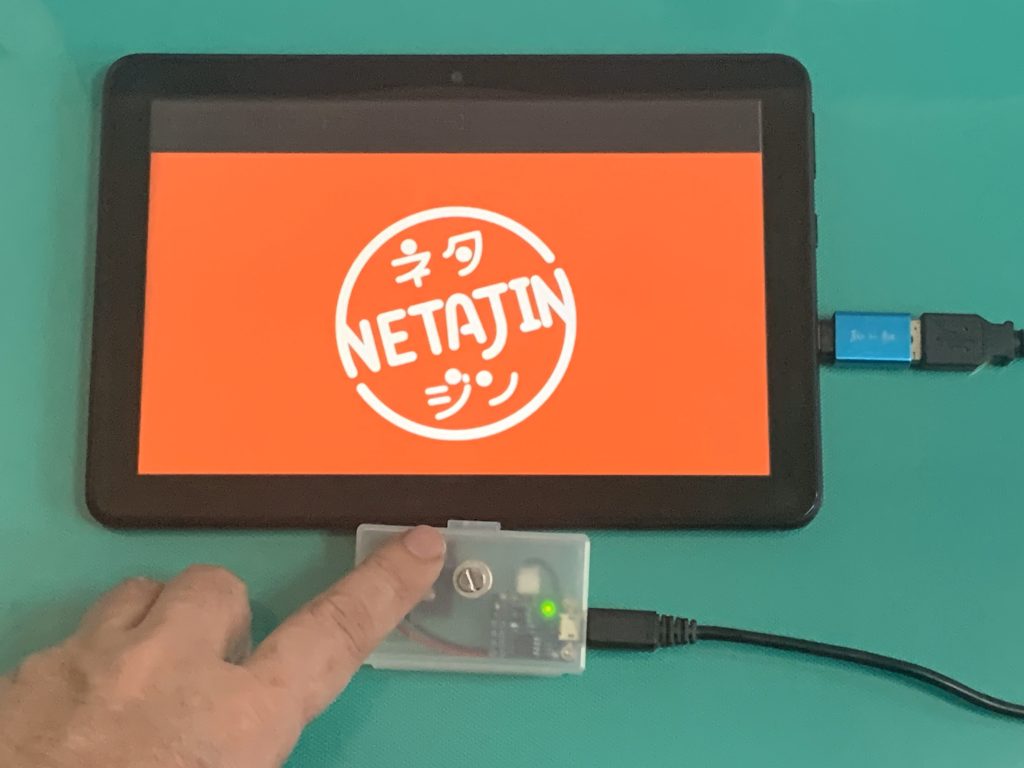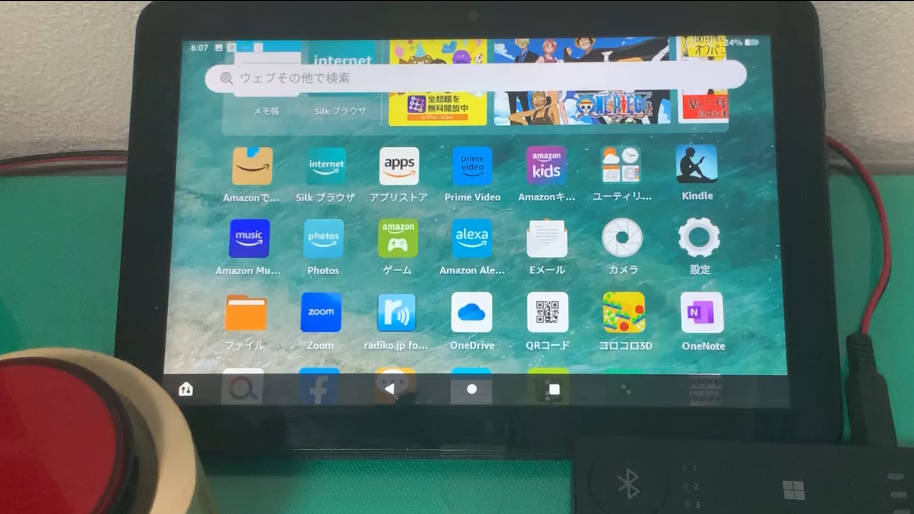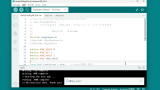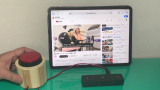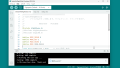前回、スイッチでYouTube の次の動画に移動する操作の、iPad で行う方法を紹介しました。今回は、同じ方法を「Amazon Fire HD 8」で試してみました。MicrosoftアダプティブハブとBluetooth接続する動画を作成しました。ポイントは、WebブラウザでPC版のYoutube (https://youtube.com/)を開いて、再生リストを再生することです。
他にも、Microsoftアダプティブハブ をUSB接続したり、Digisparkで自作したスイッチインターフェースのUSB接続での動作も確認しています。
Amazon Fire HD タブレット
Amazon製のタブレット「Fireタブレット」のうち高解像度タイプがHDタブレットです。画面のサイズは、7インチ、8インチ、10インチがあります。
| 発売年 | 世代 | 最新OS | 機種 | Bluetooth | 対応Androidバージョン |
|---|---|---|---|---|---|
| 2018年 | 第8世代 | Fire OS 7.3 | Fire HD 8 | 4.1 LE | Android 7.1 |
| 2019年 | 第9世代 | Fire OS 7.3 | Fire HD 10 | 4.1 LE | Android 7.1/Android 9 |
| 2020年 | 第10世代 | Fire OS 7.3 | Fire HD 8 | 5.0 LE | Android 9 |
| 2021年 | 第11世代 | Fire OS 7.3 | Fire HD 10 | 5.0 LE | Android 9 |
| 2022年 | 第12世代 | Fire OS 8.3 | Fire HD 8 | 5.0 LE | Android 11 |
2022年発売の「Fire HD 10 タブレット 32GB(2021年発売 第11世代)」が19,980円で、年に2~3回あるAmazonのセール時期(プライムデーやブラックフライデー)なら、もう少しお安く買えます。
- 外装が安っぽい
- Amazonアプリストアあるアプリの数が少ない
- GPSが搭載されていないので、位置情報を利用するアプリが使えない
- CPUの性能が低いので、動作が重い
- カメラの解像度が低い
などの iPad と比べての弱点を割り切ることができる方には、購入をお勧めします。
Fire HD を「プライムビデオ」を視聴するためだけに使用している人も多いと思いますが、Webブラウザを使用すれば「YouTube」も見られます。
今回使用した機種は、「Fire HD 8 2020 第10世代 32GB」です。
設定と操作
MicrosoftアダプティブハブにBluetoothで接続する方法、メモ帳を使って接続確認をする方法、公開されている再生リストを保存する方法、再生リストを再生する方法 を説明しています。
PC版サイトとモバイル版サイト
デフォルトではモバイルサイト(https://m.youtube.com/)で開くようですが、このページでは、キーボードショートカットが効かないので操作ができません。 デスクトップサイト(https://youtube.com/)を開く必要があります。
Fire タブレットの「Silkブラウザ」では、縦に3つの点のアイコンをタップして、[デスクトップサイト] を選択すれば https://youtube.com/ を開きます。モバイル用に戻すには、[モバイルサイト] を選択します。
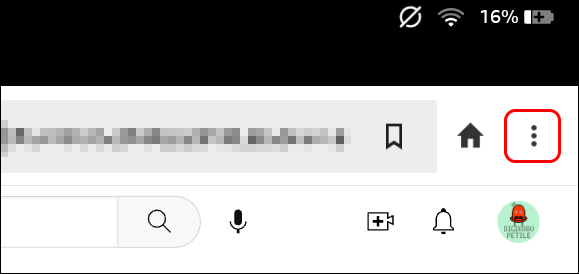
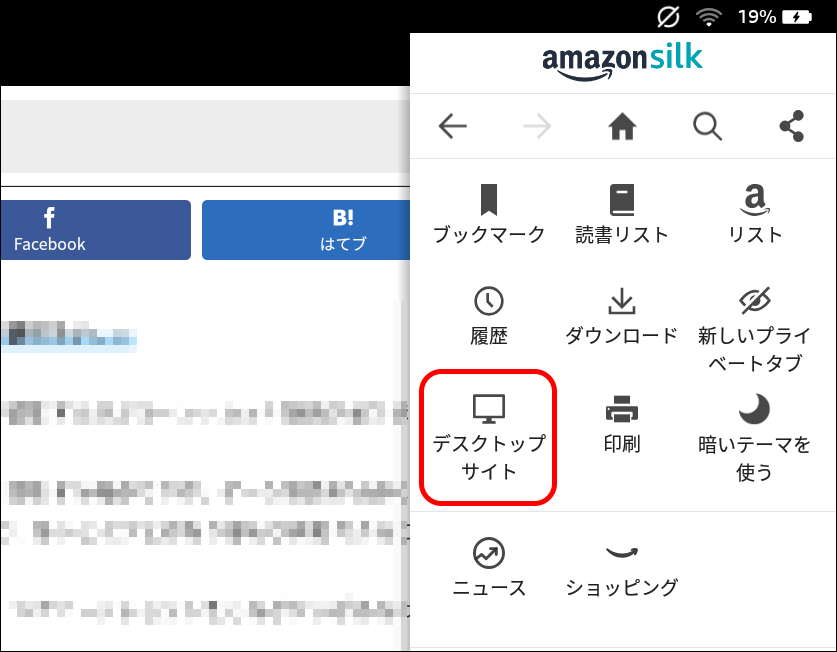
他の接続方法
Microsoftアダプティブハブ USB接続
Type-C ⇔ Type-C ケーブル(データ通信ができるもの)で、Microsoftアダプティブハブ と FireHD を接続します。100均で購入できます。Bluetooth接続のための操作や接続に伴うトラブルを避けたい人は、こちらをお勧めです。


Digispark を使ったスイッチインターフェース
安価なマイコンボード「Digispark」で作ったスイッチ1個だけのスイッチインターフェースでも、キーコード「Shift+N」を送出すれば、同じことができます。プログラムは、「SwitchToShiftN」を使います。

microUSB⇔USB-A ケーブル(データ通信ができるもの)と、USB-A⇔Type-C変換アダプタ を組み合わせました。どちらも100均で購入できます。